8 modi per ripulire il tuo PC e rendere Windows più veloce


Anche i PC Windows 10 più avanzati rallenteranno nel tempo se non esegui una manutenzione regolare. Potrebbero verificarsi vari messaggi di errore in tutte le aree del sistema operativo.
Qui abbiamo i migliori consigli su come ripulire il tuo PC e rendere Windows 10 più veloce. Per fare ciò, utilizziamo gli strumenti integrati già inclusi in Windows 10, quindi non è necessario alcun software aggiuntivo.
Per cominciare, pulire e spolverare a fondo l'hardware gioverà notevolmente alla temperatura di funzionamento del tuo PC. Successivamente, avvia il PC e puoi utilizzare questi passaggi:
Questi sono 10 metodi che dovresti eseguire regolarmente:
1. Pulizia essenziale del sistema: rileva e rimuovi il malware.


I download giornalieri devono essere monitorati da un programma antivirus funzionante. Esistono importanti fornitori come Avira, Kaspersky o Norton, che proteggono a sufficienza il tuo sistema. Se diversi provider funzionano in parallelo sul tuo PC, si ostacoleranno a vicenda e rallenteranno il tuo sistema. Durante la pulizia, decidi quale software utilizzare. Può anche essere utile disattivare Windows Defender per liberare più risorse e rendere Windows più veloce.
È quindi importante eseguire un controllo completo del sistema tramite il programma antivirus scelto. Se hai un buon programma (anche nella versione gratuita), normalmente otterrai una panoramica dei problemi rilevati. La maggior parte dei marchi ti offre la possibilità di rimuovere immediatamente il software pericoloso. Segurazo, ad esempio, si traveste da file utili, ma consuma molte risorse come raccolte inutili.
2. Pulizia di base del sistema: svuota la cache di Windows 10
Il tuo sistema operativo funziona con le cache. Per poter accedere senza indugio a determinati file temporanei, questi vengono archiviati in un archivio. Questi file non vengono eliminati automaticamente e, di conseguenza, si accumulano molte informazioni che potrebbero non essere più necessarie.
Pertanto, è utile svuotare questa cache di Windows 10 Home ogni tanto. Per fare ciò, puoi utilizzare Pulizia disco di Microsoft:
Come posso rimuovere la spazzatura di dati gratuitamente?
-
Digita Pulizia disco tramite la ricerca di Windows 10 (tasto logo Windows + S).
-
È meglio iniziare con l'unità C se il tuo PC ha più unità.
-
Ti verrà mostrata una panoramica dei file da eliminare, che potrai quindi selezionare. Importanti sono il cestino e i file temporanei di Internet.
-
Confermare la selezione con OK. Questo cancellerà i file selezionati.
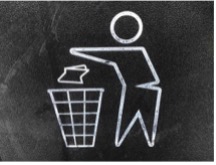
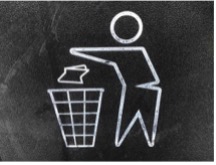
3. Pulizia aggiuntiva del sistema: elimina i programmi non necessary
Tutti i programmi o le app installati consumano memoria, ovviamente. Alcuni dei programmi installati una volta non vengono utilizzati affatto. Soprattutto le soluzioni software libere appartengono a loro. Se vuoi che Windows sia più veloce, elimina i programmi inutilizzati.
Un inizio possono essere le app preinstallate di Windows 10. Oppure puoi scorrere l'elenco e disinstallarle direttamente.
Come si disinstallano i programmi in Windows 10?
- È possibile aprire le impostazioni tramite l'icona della ruota dentata nel menu di avvio o Tasto logo Windows +I.
- Fare clic su App
- Nella sezione App e funzionalità, vedrai un elenco di tutti i programmi installati. Disinstalla le app che non apri da molto tempo.
- Seguire le istruzioni delle rispettive procedure guidate.
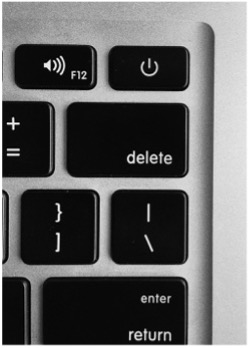
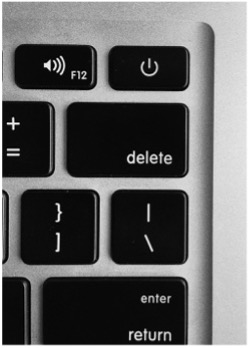
4. Pulizia del PC: deframmentazione dell'HDD in Windows 10
Se stai ancora utilizzando un disco rigido HDD, al contrario dei dischi rigidi SSD, dovresti deframmentarlo regolarmente. Se utilizzi più supporti di archiviazione in parallelo, Windows 10 spesso non viene visualizzato correttamente. Se si utilizza un disco rigido per un periodo di tempo più lungo, vengono letti blocchi di dati più grandi, che possono quindi confondersi.
Il contenuto viene riportato all'inizio dalla deframmentazione e quindi gli elementi vengono riorganizzati. Questo aiuta a riordinare il PC.
Con Windows si procede come segue:
Come posso pulire il disco rigido?
- Fare doppio clic su una cartella qualsiasi per aprire Esplora risorse.
- I dispositivi e le unità si trovano nella panoramica Questo PC sul lato sinistro dello schermo.
- Fare clic con il pulsante destro del mouse sul disco rigido che si desidera deframmentare.
- Aprire la scheda Strumenti tramite Proprietà, lì fare clic sul pulsante Ottimizza sotto la voce Ottimizza e deframmenta unità.
- Iniziare l'ottimizzazione confermando la selezione.
5. Disattivare i programmi di avvio automatico
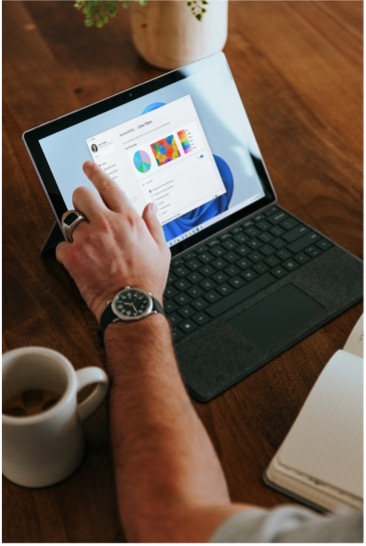
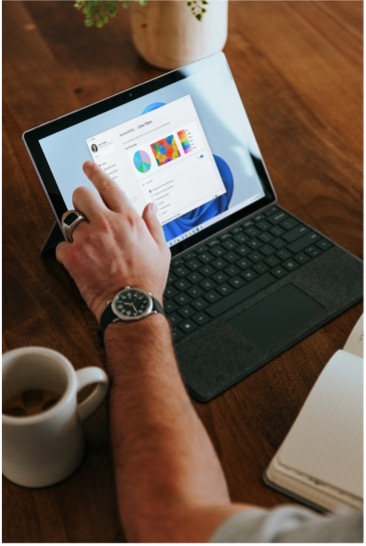
Quando si riavvia il computer, varie applicazioni vengono avviate in background insieme al sistema operativo. Questo costa secondi preziosi all'inizio e poiché i programmi continuano a essere eseguiti in background, divorano risorse durante il normale utilizzo. Se hai bisogno del software memorizzato nell'avvio automatico, questo ha senso. Altrimenti, puoi iniziare da qui se vuoi ripulire il tuo PC e renderlo più veloce.
Windows 10 ti offre una pratica panoramica rispetto ad alcune delle versioni precedenti:
Come posso cambiare i programmi in Autostart?
- Puoi accedere al Task Manager di Microsoft premendo la combinazione di tasti Ctrl + Maiusc + Esc.
- Troverai la scheda Avvio automatico nella barra dei menu. Potrebbe essere necessario selezionare prima Altri dettagli.
- Disattiva le voci nell'elenco dei programmi. Uno sguardo agli effetti di avvio può aiutarti con il tuo decisione.
- Al successivo riavvio, le modifiche dovrebbero essere valide.
6. Chiudi le app in background


La funzionalità delle tue app è migliorata da ulteriori sviluppi di importanti funzionalità del programma. Pertanto, le informazioni vengono continuamente scambiate in background per tenerti aggiornato. Ad esempio, riceverai costantemente notifiche dal tuo client di posta elettronica. Se lo hai attivato, ne fanno parte anche applicazioni specifiche come l'assistente vocale Cortana.
Le prestazioni di Windows sono notevolmente rallentate dalla massa di programmi in background. Pertanto, parte della pulizia del PC consiste nella chiusura delle app non necessarie.
Come puoi chiudere le app in esecuzione in background?
- Si avvia nelle impostazioni del proprio sistema operativo (icona a forma di ingranaggio nel menu di avvio o Windows tasto logo + I).
- Tramite Privacy seleziona la sezione App in background sul lato sinistro dello schermo.
- Spostare il cursore corrispondente da On a Off per disabilitare i programmi in background.
- Puoi anche impostare se desideri che le app vengano eseguite in background per tutte le app
- sin dall'inizio. Fai attenzione con questa opzione, però.
7. Disattiva gli effetti visive


Rispetto al predecessore Windows 8.1, puoi vedere sottili modifiche grafiche sugli screenshot delle impostazioni di Windows 10. Gli elementi risaltano sullo sfondo con un'ombra ei bordi delle finestre sono più chiaramente definiti. Inoltre, le app e i menu sono stati migliorati con numerose animazioni. La performance è influenzata da questi nuovi effetti visivi, anche se solo in piccola parte. Puoi fare a meno di alcuni espedienti grafici per rendere il tuo Windows più veloce.
Disattivando gli effetti visivi, i display si avvicinano al design classico. In questo modo, puoi ripulire il tuo PC in pochi passaggi.
Disabilita gli effetti visivi di Windows 10
- È possibile regolare l'aspetto e le prestazioni di Windows cercando Comparsa nel menu Start o premendo il tasto logo Windows + S.
- La scheda Effetti visivi dovrebbe essere già selezionata lì.
- La maggior parte degli effetti visivi verrà disattivata selezionando l'impostazione Per prestazioni ottimali.
- modificando i segni di spunta nell'elenco, è anche possibile configurare manualmente gli elementi visivi.
- le modifiche vengono applicate premendo OK.
8. Velocizza Windows 10 con il software gratuito
Finora, ci siamo concentrati sugli strumenti disponibili in Windows 10 per evitare di dover installare app aggiuntive. Alcuni programmi gratuiti che troverai online sono utili, altri non sono all'altezza delle aspettative.
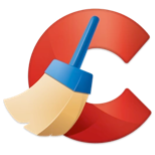
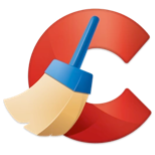
Un'eccezione qui è CCleaner gratuito di Avast. Il software di ottimizzazione è facile da usare e quindi consigliato anche ai principianti. Dopo l'installazione, apri CCleaner. Dai un'occhiata più da vicino alla pulizia semplice e avanzata se desideri ripulire il tuo PC. Dall'ultimo aggiornamento, c'è anche l'Health Check, che scansiona automaticamente il tuo sistema.









